在使用win7系统时,语言栏的位置设置可能会影响我们的操作体验。将语言栏停靠于任务栏是一种常见且便捷的设置方式,下面就来全面了解一下具体的操作方法。
首先,点击电脑桌面右下角的语言图标,通常会显示当前的输入法等信息。
然后,在弹出的语言栏菜单中,选择“设置”选项。
进入“文本服务和输入语言”窗口后,切换到“语言栏”选项卡。
在这里,你会看到关于语言栏的各种设置选项。要将语言栏停靠于任务栏,只需在“语言栏”选项区域中,选择“停靠于任务栏”单选按钮。
点击“确定”保存设置后,你会发现语言栏已经成功停靠到任务栏上了。此时,它会以一个小图标形式显示在任务栏的通知区域,方便你随时切换输入法等操作。
如果在设置过程中遇到一些问题,比如语言栏无法正常显示或无法进行停靠操作等,可以尝试以下解决方法。
检查一下是否安装了正确的输入法和语言包,如果有缺失或损坏,可能会影响语言栏的正常使用,需要重新安装。
还可以尝试在任务栏上右键单击,选择“属性”,在弹出的“任务栏和「开始」菜单属性”窗口中,切换到“通知区域”选项卡,点击“自定义”按钮,在“系统图标”设置中,确保“输入图标”设置为“显示图标和通知”。
另外,如果电脑中安装了一些优化软件或安全软件,它们可能会对语言栏进行限制或干扰。可以暂时关闭这些软件,再尝试进行语言栏停靠的设置。
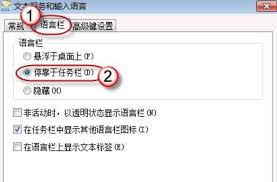
将win7系统语言栏停靠于任务栏,能让我们更快速、方便地切换输入法,提升输入效率。掌握了上述方法后,你就可以轻松实现这一设置,让电脑操作更加得心应手。无论是日常的文字输入、聊天交流还是进行各种办公软件操作,都能更加顺畅地完成,享受更便捷的使用体验。赶紧动手试试吧,让语言栏的停靠为你的win7系统操作增添一份便利。






















































